Подтвердить статус рейда, что это значит
Обновлено: 26.06.2024
Выделенные серверы должны использовать один из трех типов RAID. Если вы не уверены, какой из них вы используете, запустите из командной строки следующее:
Если ответ содержит:
- 3ware — возможно, вы используете 3ware RAID.
- Hewlett-Packard — вероятно, вы используете HP RAID.
- megaRAID — вероятно, вы используете MegaRAID.
- что-то еще (или без вывода) — возможно, вы используете программный RAID.
3ware RAID
Для проверки состояния RAID-массива 3ware необходимо ввести tw_cli (от имени пользователя root). В некоторых системах это может быть tw_cli.amd64 или tw_cli.i386.
Если он не установлен, вы можете установить его с помощью apt-get install 3ware-tools-32 или apt-get install 3ware-tools-64 на серверах debian/ubuntu.
Во-первых, вам нужно найти номер используемого вами контроллера, введя:
Далее проверьте состояние соответствующего контроллера. В данном случае это c2.
Важной частью, на которую следует обратить внимание, является столбец «Статус»; если все в порядке, значит, ваш RAID исправен. Если вы видите что-то еще, отправьте запрос в службу поддержки, включая вывод tw\_cli show и tw\_cli /c2 show .
HP RAID
Чтобы проверить состояние HP RAID, вам необходимо использовать hpacucli (от имени root).
Если он не установлен, вы можете установить его с помощью apt-get install hpacucli ia32-libs в системах Debian/Ubuntu.
Если все они отображаются как ОК, значит, ваш RAID исправен, в противном случае отправьте запрос в службу поддержки, включая выходные данные hpacucli ctrl all show config .
МегаRAID
Чтобы проверить состояние MegaRAID, вам потребуется использовать инструмент storcli (от имени пользователя root).
Важным столбцом является Hlth (Здоровье). Если это указывает на что-то другое, кроме Opt (Оптимальный), то может быть проблема. Затем вы должны отправить запрос в службу поддержки с полной информацией о затронутом контроллере (контроллер 0 в этом примере), включив вывод следующей команды:
Программный RAID
Программный RAID находится в диапазоне FSx и более ранних значениях. Чтобы проверить статус, запустите
Вывод должен выглядеть примерно так:
[UU] указывает на исправный раздел RAID
[_U] или [U_] указывают на неисправный диск
Если у вас произошел сбой диска, отправьте запрос в службу поддержки и включите выходные данные следующих команд:
( smartctl можно установить с помощью команды apt-get install smartmontools на debian/ubuntu)
(lshw можно установить с помощью команды apt-get install lshw в Debian/Ubuntu)
Это покажет нам, какой диск вышел из строя, и серийные номера дисков, чтобы мы заменили правильный. Для замены диска потребуется некоторое время простоя, которое мы организуем с вами, как только получим запрос в службу поддержки, содержащий имя диска, который необходимо заменить. Важно отметить, что после замены диска его необходимо добавить в RAID — мы сделаем это за вас при замене диска.
4 различных метода проверки состояния RAID
Чтобы узнать, какой RAID вы используете, просто введите одну команду в командную строку:
lspci | ГРЭП RAID
На этот запрос может быть несколько ответов:
Если вы не получили ответ или какой-либо другой ответ, то, скорее всего, у вас есть программный RAID.
RAID и их статус
Для этого введите «tw_cli». В разных системах это может быть tw_cli.amd64 или tw_cli.i386.
После этого вам нужно найти номер вашего контроллера и проверить его статус.

Команда 3ware RAID для проверки состояния
Где c1 — контроллер.
Затем посмотрите на столбец «Статус»; он показывает состояние массива.
Здесь вам нужно ввести следующую команду:

Команда HP RAID для проверки состояния
В результате вы увидите, работает RAID или нет.
Если все работает нормально, вы увидите на экране OK.
В этом случае введите:

Команда MegaRAID для проверки статуса
В столбце Hlth статус должен быть Opt.
Если нет, значит есть проблемы с массивом.
Этот RAID находится в диапазоне, указанном в предыдущих полях значений и в FSx.
Вывод будет таким:

Команда программного RAID для проверки состояния
[UU] или U = исправный, полнофункциональный раздел RAID.
[_U] или [U_] = неисправный диск.
Статусы RAID могут отличаться в утилитах
Если вы используете специальную утилиту, например Adaptec Storage Manager, могут быть и другие статусы:
- Ошибка: вообще не работает; здесь также должна быть выделена конкретная ошибка и к какому диску она относится.
- Восстановление: возвращено в оптимальное состояние. Это состояние является промежуточным, поэтому состояние RAID не очень хорошее.
Восстановление RAID: ключ к безопасности данных RAID
Лучший вариант восстановления массива — DiskInternals RAID Recovery.
После скачивания и установки приложения на компьютер вам достаточно открыть его и нажать кнопку «Восстановление RAID», после чего выбрать режим чтения. Повторно сохраните восстановленные данные во внешнем хранилище данных.
Вы также можете использовать режим восстановления Uneraser, если некоторые или все данные были удалены с любого RAID.
RAID Recovery — это самый передовой инструмент на рынке, который автоматически определяет тип RAID-массива, файловую систему, количество и порядок дисков и контроллер, в то же время обеспечивая полностью ручное управление. Утилита совместима с устройствами Dell, Adaptec, HP, MegaRaid и DDF, а также силиконовыми RAID-контроллерами. Данное ПО подходит для всех типов массивов: RAID 0, 1, 0+1, 1+0, RAID 4, RAID 5, 10, 50, 5EE, 5R, RAID 6, 60 и JBOD, которые подключены к выделенному материнская плата контроллера RAID с поддержкой RAID от VIA, NVidia или Intel.
С помощью этого приложения вы гарантированно восстановите более 90% данных с поврежденного массива.
Энди Блер1972
Выдающийся
Я разговаривал по телефону с сотрудником службы поддержки Ubisoft и спрашивал, почему одна из их игр (Hawx) зависала, когда я запускал ее на своем ПК. Одна из вещей, которые он посоветовал мне попробовать, это зайти в run/msconfig/startup и закрыть все программы, которые там были перечислены. Затем я должен был попытаться загрузить игру. Когда я это сделал, я получил BSOD, и компьютер попытался перезагрузиться, но мне удалось только повесить предварительную биос, когда все вентиляторы вращались очень быстро. Я нажал сброс, который также не смог перезагрузить систему, поэтому я в конце концов удержал кнопку питания и выключил компьютер. Это сработало, и компьютер загрузился с обычным сообщением «Windows восстановлена после ошибки». ". При последующих перезагрузках я заметил, что статус моего массива RAID 1 изменился с "ОПТИМАЛЬНЫЙ" на "ПРОВЕРИТЬ". Никаких признаков проблемы не обнаружено, поскольку ПК работает нормально, насколько я могу скажи.
Правильно ли я говорю, что "ПРОВЕРИТЬ" означает, что ПК проверяет сам массив RAID после BSOD и что статус в конечном итоге вернется к "ОПТИМАЛЬНОМУ" при условии, что он не обнаружит проблему - или есть что-то, что мне нужно? делать?
У меня есть ASUS Maximus Formula, Q6600 Quad Core 2,4 ГГц при 3,0 ГГц, 4 ГБ оперативной памяти, Windows Vista X64 (SP2), адаптер Adaptec RAID с двумя жесткими дисками Samsung Spinpoint 500 ГБ (в RAID1), ATI Raedon HD 3870X2 и LG «Мультиблю» Blueray/HDDVD/DVD-ROM.
Заранее благодарим за любую предложенную помощь.
суб меса
Выдающийся
Возможно, вы писали, когда ваш компьютер больше не отвечал. Это может привести к тому, что некоторые данные будут записаны на диск A, но не на диск B.
Поэтому, чтобы исправить это, он должен снова "синхронизировать" массив и исправить все неправильные биты. Как правило, этот процесс прост, и вам не нужно ничего делать. Однако знайте, что с этой стороной RAID что-то может пойти не так. Почему немного технически, но в конечном итоге все зависит от качества ваших драйверов RAID. Обратите внимание, что драйверы RAID также могут вызвать в вашей системе BSOD. Как правило, для Windows я не рекомендую использовать RAID, если вы можете этого избежать, так как это может избавить вас от многих проблем.
Кроме того, RAID1 очень уязвим. Это отлично подходит для защиты веб-сервера во время безотказной работы; но в вашем случае резервная копия может быть более ценной, чем использование RAID1. Помните, что RAID НЕ является резервной копией и никогда не защитит от опасностей, от которых МОЖЕТ защитить резервная копия.

Написано Манси Верма

Одобрено Рохитом Арора
Обновлено 19 января 2022 г.
Чтение мин. 5 мин.
Непрерывный мониторинг работоспособности RAID — это лучший способ, чем периодическая проверка работоспособности дисков.Потому что с проверкой диска на основе интервалов вы не сможете отследить проблемы с работоспособностью диска, которые возникли на неконтролируемой фазе. Это означает, что обнаружение проблемы происходит с задержкой по сравнению с фактическим моментом ее возникновения.
Давайте подробно рассмотрим этот сценарий:
Администраторы часто жалуются на сбой конфигурации RAID из-за повреждения диска, несмотря на регулярный мониторинг состояния и конфигурации жесткого диска. Дело в том, что «периодического» мониторинга работоспособности недостаточно, так как периода времени между двумя проверками может быть достаточно, чтобы повредить диск и повлиять на весь RAID.
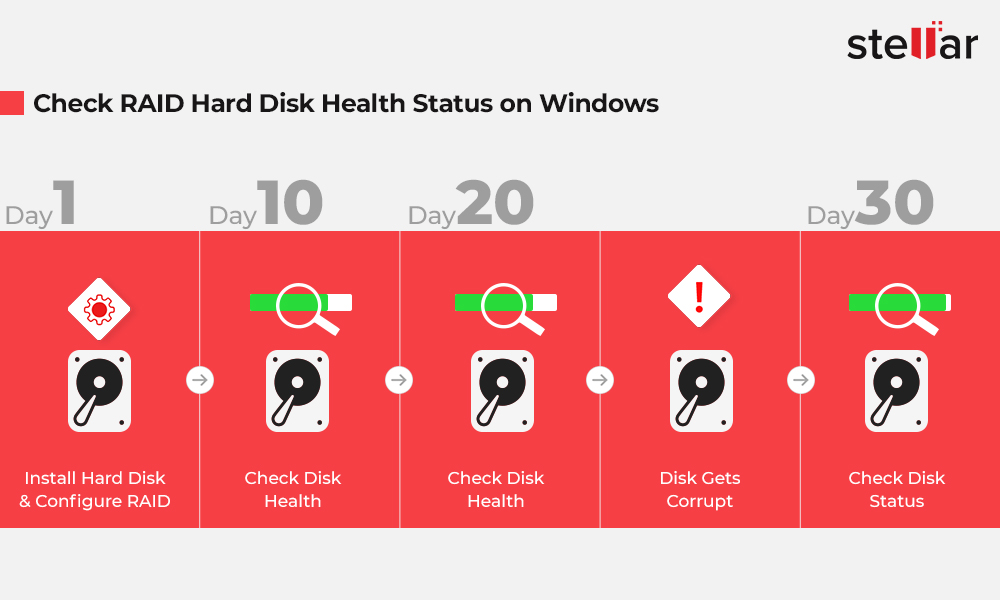
Этой ситуации можно легко избежать, если принять меры и следить за состоянием работоспособности жесткого диска RAID в Windows.
Важным моментом является то, что проверка жесткого диска (даже если она выполняется через регулярные промежутки времени) не обеспечивает круглосуточный мониторинг гаджета. Следовательно, если авария обрушится на жесткий диск на неконтролируемой фазе, результаты не будут отображаться до следующей проверки или возникновения функциональной проблемы. Таких аварий легко избежать с помощью программного обеспечения для мониторинга жестких дисков RAID.
Как контролировать состояние работоспособности жесткого диска RAID?
Существует несколько способов мониторинга жестких дисков:
- Инструменты мониторинга от производителей жестких дисков:
Производители жестких дисков предоставляют собственные средства мониторинга для отслеживания состояния и производительности жестких дисков. Вот как вы можете найти и использовать утилиту мониторинга для вашего жесткого диска -

- Узнайте марку и номер модели жесткого диска.
- Перейдите на страницу поддержки жесткого диска на сайте производителя и найдите утилиту жесткого диска.
- Активируйте диагностические функции жесткого диска, чтобы проверить его работоспособность на основе технологии самоконтроля, анализа и отчетности или технологии S.M.A.R.T. атрибуты.
Встроенный инструмент Windows сканирует диски для обнаружения системных ошибок. Команда CHKDSK также помогает при проблемах с жестким диском. Встроенный инструмент сканирует и устраняет проблемы, если это возможно, или сообщает о них. Регулярные проверки помогают смягчить проблемы, связанные с плохим состоянием диска.

< /p>
WMIC – это интерфейс командной строки для мониторинга S.M.A.R.T. атрибуты жесткого диска. Он предоставляет простой вывод в виде «ОК» или «Pred Fail». Эта встроенная функция представляет собой базовую команду и предоставляет только ограниченную информацию.
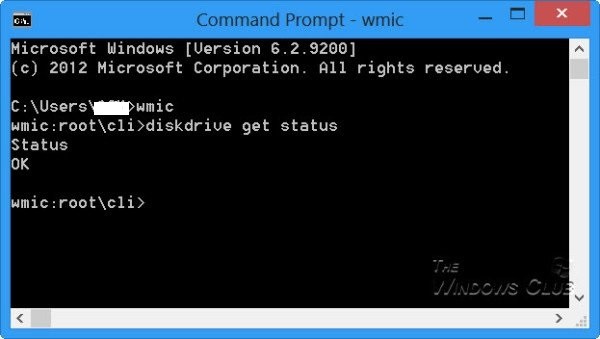
< /p>
- Опция «Мониторинг диска» программного обеспечения Stellar Data Recovery Technician
Stellar Drive Monitor, который поставляется вместе с многофункциональным программным обеспечением для восстановления RAID, представляет собой монитор диска в режиме реального времени, помогает отслеживать несколько параметров жесткого диска, и когда какой-либо отслеживаемый атрибут превышает пороговое значение, приложение отображает предупреждение.

< бр />
Программное обеспечение позволяет пользователям выбирать диск из RAID-диска для проверки состояния выбранного диска.
Почему стоит выбрать монитор SMART Drive?
<р>1. Инструмент для жесткого диска производителя зависит от бренда. Монитор диска Samsung контролирует только устройства Samsung. Самсунг не может наблюдать диски других марок. Также, если вместе с диском Samsung установлен диск какой-либо другой марки, то другой диск не может быть отслежен, так как система не позволяет загружать монитор диска для другой марки или марки. <р>2. CHKDSK и WMIC являются инструментами проверки и не предоставляют полную информацию о состоянии диска. <р>3. Установить и запустить Stellar Drive Monitor в Windows 10 очень просто. После активации S.M.A.R.T. программное обеспечение можно использовать для мониторинга различных атрибутов жесткого диска, таких как состояние диска, интеллектуальное состояние, раздел диска, сканирование диска и клонирование диска.
Он отслеживает физическое состояние диска — температуру, работоспособность и производительность диска. Пользователи могут определить порог и критический предел для приложения. Любое отклонение от нормы иллюстрируется цветом, где синий соответствует идеалу, оранжевый — приемлемому, а красный — худшему. Большинство пользователей принимают меры, как только состояние диска начинает отображаться оранжевым цветом, и защищают работоспособность жесткого диска RAID, действуя упреждающе.
Этот модуль измеряет коэффициент пригодности диска и определяет состояние атрибутов. Пороговое значение отображает предел, выше которого диск может выйти из строя. Stellar Drive Monitor отображает пороговое значение, чтобы помочь сохранить диск и RAID от поломки.
Он отслеживает все разделы на диске и отображает состояние раздела, состояние каждого раздела и доступное пространство. Системные администраторы могут судить о состоянии и объеме памяти по доступным значениям.
Определяет и отображает поврежденные сектора на диске. Если количество поврежденных секторов велико, рекомендуется заменить диск.
Этот процесс помогает скопировать все данные с исходного диска на доступный целевой диск, сохраняя при этом данные исходного диска.
В целом проактивное функционирование Drive Monitor помогает пользователям отслеживать состояние здоровья жестких дисков RAID и защищает их от нежелательной потери данных.
Вывод
Организации принимают ряд мер для защиты своих данных — наиболее важного компонента. Одной из таких мер является использование конфигурации RAID на дисках. Устройства хранения с конфигурацией RAID также помогают повысить производительность и отказоустойчивость. Поскольку в конфигурации RAID задействовано множество дисков, крайне важно следить за состоянием отдельных жестких дисков и избегать ситуаций потери данных.
Развертывание Drive Monitor для проверки состояния работоспособности жесткого диска RAID в Windows позволяет отслеживать работоспособность и производительность дисков и заранее принимать соответствующие меры.
Читайте также:

